Quando si tenta di eseguire il comando sfc /scannow da linea di comando per controllare e correggere gli errori, spesso ricevo messaggi di errore come “È necessario essere un amministratore di lavorare in una sessione di console per utilizzare l’utilità SFC”.
Niente panico, perché la riga di comando a volte può visualizzare errori, il che è perfettamente normale. Può visualizzare errori durante l’esecuzione di qualsiasi comando e sfc /scannow non fa eccezione. Tuttavia, c’è una soluzione molto semplice e veloce a questo problema. Per risolvere questo problema, è necessario eseguire la riga di comando come amministratore.
Vediamo come risolvere questo problema.
Indice
- Qual è la causa di questo errore?
- Come risolvere questo errore?
- Avvia come amministratore
- Imposta il CMD predefinito
- Domande frequenti
- Come faccio a eseguire la scansione SFC come amministratore?
- Come faccio a diventare un amministratore e avviare una sessione di console per utilizzare l’utilità SFC?
- Come posso diventare amministratore durante una sessione della console?
Qual è la causa di questo errore?

Questo messaggio di errore indica che si sta tentando di accedere ai file di sistema tramite il prompt dei comandi e che è necessaria l’autorizzazione per farlo o è necessario essere un amministratore. Se si apre il prompt dei comandi facendo doppio clic o facendo clic destro e quindi facendo clic su Apri, si avvierà normalmente. Tuttavia, se si fa clic destro ed eseguirlo come amministratore, CMD si aprirà come una riga di comando estesa. Ogni volta che si desidera apportare una modifica o eseguire file di sistema, è necessario aprire CMD in modalità estesa. Di seguito è riportata una soluzione su come raggiungere questo obiettivo.
Come risolvere questo errore?
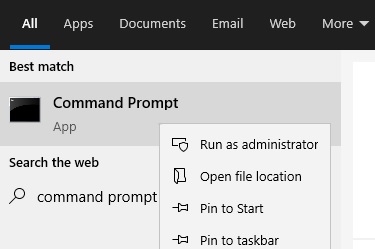
Avvia come amministratore
- Fai clic sul pulsante Start e digita cmd nella barra di ricerca.
- Tasto destro del mouse su cmd.exe e selezionare Esegui come amministratore.
- Al prompt Controllo account utente (UAC) visualizzato, fare clic su Sì e, quando viene visualizzato il cursore lampeggiante, digitare SFC /scannow e premere Invio.
Imposta il CMD predefinito
- Digita Prompt dei comandi nella casella di ricerca e scegli quello più adatto a te.
- Quindi fare clic destro su di esso e selezionare Apri posizione del file.
- Quindi selezionare Prompt dei comandi, fare clic destro su di esso, e scegliere Invia a-> Desktop.
- Fare clic con il tasto destro del mouse sul collegamento sul desktop e scegliere Proprietà.
- Nella finestra pop-up, fare clic sulla scheda Scorciatoie.
- Quindi fare clic su Avanzate… per continuare.
- Quindi selezionare l’opzione Esegui come amministratore e fare clic su OK per continuare.
Quando tutti i passaggi sono stati completati, il collegamento a riga di comando si aprirà sempre come amministratore.
Domande frequenti
Come faccio a eseguire la scansione SFC come amministratore?
- Fare clic sul pulsante Start e digitare: CMD nella casella di ricerca.
- Tasto destro del mouse su CMD.exe e selezionare Esegui come amministratore.
- Fare clic su Sì al prompt Controllo account utente (UAC) visualizzato.
- Quando viene visualizzato il cursore lampeggiante, digitare: SFC / scannow.
- Premere il tasto Invio.
Come faccio a diventare un amministratore e avviare una sessione di console per utilizzare l’utilità SFC?
- Digitare Prompt dei comandi nella casella di ricerca e selezionare l’utilità più appropriata.
- Quindi fare clic destro su di esso e selezionare Apri posizione del file.
- Quindi selezionare Prompt dei comandi, fare clic destro su di esso, e scegliere Invia a > Desktop.
- Fare clic con il tasto destro del mouse sul collegamento sul desktop e scegliere Proprietà.
- Nella finestra pop-up, fare clic sulla scheda Scorciatoie.
- Quindi fare clic su Avanzate… continuare.
- Quindi selezionare l’opzione Esegui come amministratore e fare clic su OK per continuare.
Come posso diventare amministratore durante una sessione della console?
Aprire la riga di comando estesa. Per fare ciò, fare clic su Start, selezionare Tutti i programmi, selezionare Accessori, fare clic destro Prompt dei comandi, quindi selezionare Esegui come amministratore. Se viene richiesta una password di amministratore o una conferma, immettere la password o fare clic su Consenti.